Integrace jednotného přihlašování Microsoft Entra s plánovačem Othership Workplace
V tomto článku se dozvíte, jak integrovat Othership Workplace Scheduler s ID Microsoft Entra. Když integrujete Othership Workplace Scheduler s Microsoft Entra ID, můžete:
- V Microsoft Entra ID ovládejte, kdo má přístup k rozvrhovači Othership Workplace.
- Povolte uživatelům, aby se pomocí svých účtů Microsoft Entra automaticky přihlásili ke službě Othership Workplace Scheduler.
- Spravujte účty v jednom centrálním umístění.
Požadavky
Scénář popsaný v tomto článku předpokládá, že již máte následující požadavky:
- Uživatelský účet Microsoft Entra s aktivním předplatným. Pokud ho ještě nemáte, můžete si vytvořit účet zdarma.
- Jedna z následujících rolí:
- Předplatné s povoleným jednotným přihlašováním (SSO) služby Othership Workplace Scheduler
Popis scénáře
V tomto článku nakonfigurujete a otestujete jednotné přihlašování Microsoft Entra v testovacím prostředí.
- Plánovač Othership Workplace podporuje pouze jednotné přihlašování iniciované IDP .
- Othership Plánovač pracovních míst podporuje Just In Time zřizování uživatelů.
Poznámka
Identifikátor této aplikace je pevná řetězcová hodnota, takže v jednom tenantovi je možné nakonfigurovat pouze jednu instanci.
Přidejte plánovač pracoviště Othership z galerie
Pro integraci Othership Workplace Scheduler do Microsoft Entra ID musíte přidat Othership Workplace Scheduler z galerie do seznamu spravovaných aplikací SaaS.
- Přihlaste se do centra pro správu Microsoft Entra alespoň jako Správce cloudových aplikací.
- Přejděte na Identity>Aplikace>Podnikové aplikace>Nová aplikace.
- V části Přidat z galerie zadejte do vyhledávacího pole Othership Workplace Scheduler.
- Na panelu výsledků vyberte Plánovač pracoviště Othership a pak přidejte aplikaci. Počkejte několik sekund, než se aplikace přidá do vašeho tenanta.
Alternativně můžete také použít průvodce konfigurací podnikové aplikace . V tomto průvodci můžete do tenanta přidat aplikaci, přidat uživatele nebo skupiny do aplikace, přiřadit role a také si projít konfiguraci jednotného přihlašování. Další informace o průvodcích Microsoft 365
Konfigurace a testování Microsoft Entra SSO pro Othership Workplace Scheduler
Nakonfigurujte a otestujte jednotné přihlašování Microsoft Entra s aplikací Othership Workplace Scheduler pomocí testovacího uživatele jménem B.Simon. Aby jednotné přihlášení fungovalo, je nutné vytvořit propojovací vztah mezi uživatelem Microsoft Entra a souvisejícím uživatelem v plánovači Othership Workplace.
Pokud chcete nakonfigurovat a otestovat SSO Microsoft Entra s Othership Workplace Scheduler, proveďte následující kroky:
-
Nakonfigurovat Microsoft Entra SSO – aby uživatelé mohli tuto funkci používat.
- Vytvoření testovacího uživatele Microsoft Entra – k otestování jednotného přihlašování Microsoft Entra pomocí B.Simon.
- Přiřazení testovacího uživatele Microsoft Entra – aby B.Simon mohl používat jednotné přihlašování Microsoft Entra.
-
nakonfigurujte SSO plánovače Othership workplace – nastavte možnost jednotného přihlášení na straně aplikace.
- vytvořit testovacího uživatele Othership Workplace Scheduler – aby měl protějšek B.Simon v Othership Workplace Scheduler, který je spojený s uživatelskou reprezentací v rámci Microsoft Entra.
- Otestujte SSO – pro ověření, zda konfigurace funguje.
Konfigurace jednotného přihlašování Microsoft Entra
Následujícím postupem povolíte jednotné přihlašování Microsoft Entra v Centru pro správu Microsoft Entra.
Přihlaste se do centra pro správu Microsoft Entra alespoň jako Správce cloudových aplikací.
Přejděte na Identity>Aplikace>Podnikové aplikace>Othership Workplace Scheduler>Jednotné přihlašování.
Na stránce Vyberte metodu jednotného přihlašování, vyberte SAML .
Na stránce Nastavení jednotného přihlašování pomocí SAML klikněte na ikonu tužky vedle Základní konfigurace SAML a upravte nastavení.

V části Základní konfigurace SAML je aplikace předem nakonfigurovaná a potřebné adresy URL jsou již předem vyplněné microsoftem Entra. Uživatel musí konfiguraci uložit kliknutím na tlačítko Uložit.
Aplikace Othership Workplace Scheduler očekává, že kontrolní atributy SAML budou v určitém formátu, což vyžaduje, abyste přidali vlastní mapování atributů do konfigurace atributů tokenu SAML. Následující snímek obrazovky ukazuje seznam výchozích atributů.

Kromě výše uvedeného aplikace Othership Workplace Scheduler očekává, že v odpovědi SAML bude předáno několik dalších atributů, které jsou uvedeny níže. Tyto atributy jsou také předem vyplněné, ale můžete je zkontrolovat podle svých požadavků.
Jméno Zdrojový atribut křestní jméno uživatel.jméno příjmení uživatel.příjmení e-mail uživatelský e-mail Na stránce Nastavení jednotného přihlašování pomocí protokolu SAML v části Podpisový certifikát SAML vyhledejte Federace Metadata XML a vyberte Stáhnout, abyste stáhli certifikát a uložili ho do počítače.

V části Nastavení plánovače jiného pracoviště zkopírujte odpovídající adresy URL podle vašeho požadavku.

Vytvoření testovacího uživatele Microsoft Entra
V této části vytvoříte testovacího uživatele v Centru pro správu Microsoft Entra s názvem B.Simon.
- Přihlaste se do centra pro správu Microsoft Entra jako minimálně správce uživatelů.
- Přejděte na Identity>Uživatelé>Všichni uživatelé.
- V horní části obrazovky vyberte Nový uživatel>Vytvořit nového uživatele.
- Ve vlastnostech User postupujte takto:
- Do pole Zobrazovaný název zadejte
B.Simon. - Do pole Hlavní název uživatele zadejte username@companydomain.extension. Například
B.Simon@contoso.com. - Zaškrtněte políčko Zobrazit heslo a poznamenejte si hodnotu zobrazenou v poli Heslo.
- Vyberte Zkontrolovat a vytvořit.
- Do pole Zobrazovaný název zadejte
- Vyberte Vytvořit.
Přiřazení testovacího uživatele Microsoft Entra
V této části umožníte B.Simonovi používat jednotné přihlašování Microsoft Entra udělením přístupu k plánovači pracoviště Othership.
- Přihlaste se do centra pro správu Microsoft Entra alespoň jako Správce cloudových aplikací.
- Přejděte na Identity>Aplikace>Enterprise aplikace>plánovač pracovního místa Othership.
- Na stránce s přehledem aplikace vyberte Uživatelé a skupiny.
- Vyberte Přidat uživatele/skupinu, a poté v dialogovém okně Přidat přiřazení vyberte Uživatelé a skupiny.
- V dialogovém okně Uživatelé a skupiny vyberte v seznamu Uživatelé B.Simon a potom klikněte na tlačítko Vybrat v dolní části obrazovky.
- Pokud očekáváte přiřazení role uživatelům, můžete ji vybrat v rozevíracím seznamu Vybrat roli. Pokud pro tuto aplikaci nebyla nastavena žádná role, zobrazí se vybraná výchozí role pro přístup.
- V dialogovém okně Přidat úkol klikněte na tlačítko Přiřadit.
Konfigurace SSO plánovače pracoviště Othership
Přihlaste se jako správce na webové stránky společnosti Othership Workplace Scheduler.
Přejděte na Nastavení>nastavení organizace>integrace organizace a klikněte na + Přidat SAML 2.0.
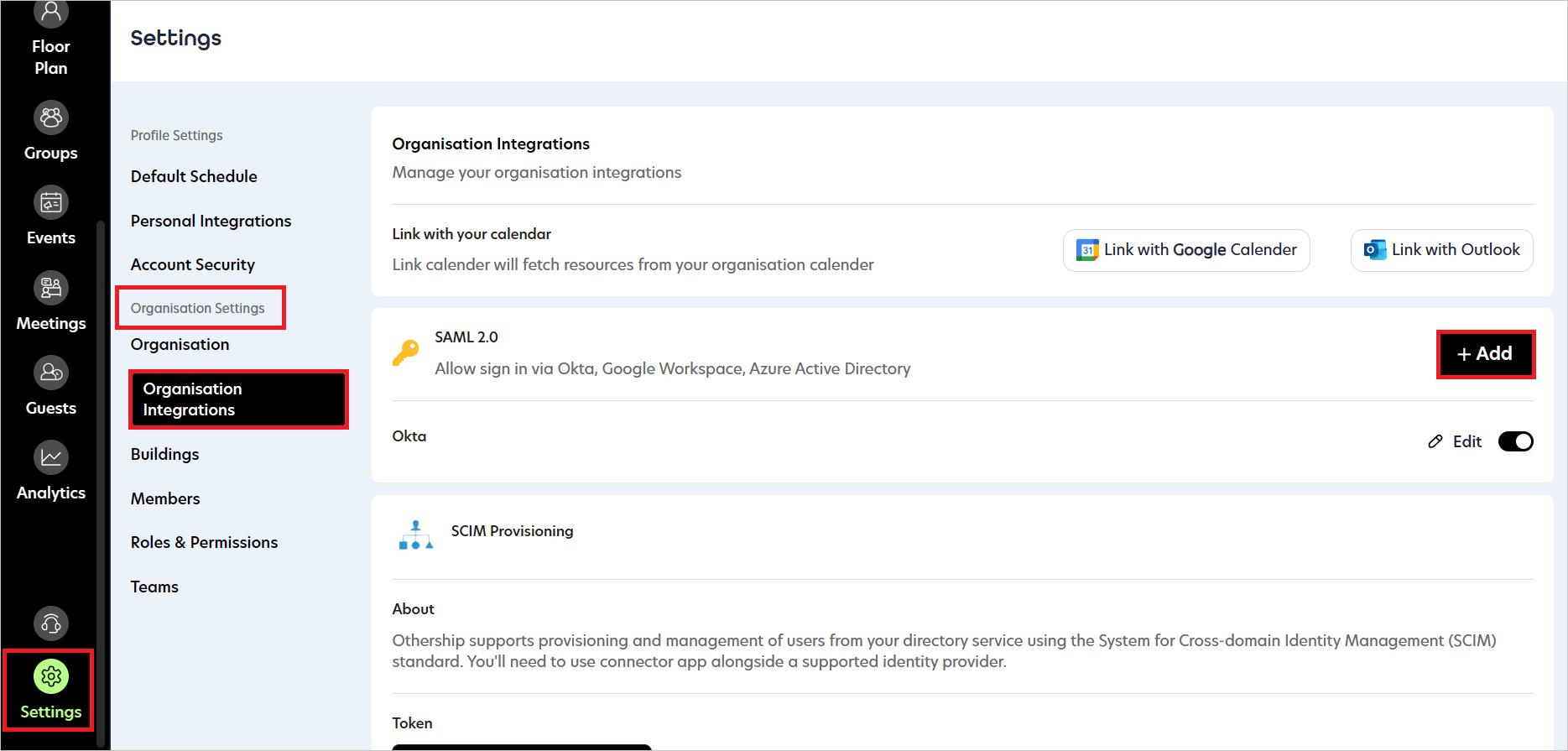 Nastavení
NastaveníNa stránce Přidat konfiguraci SAML proveďte následující kroky:
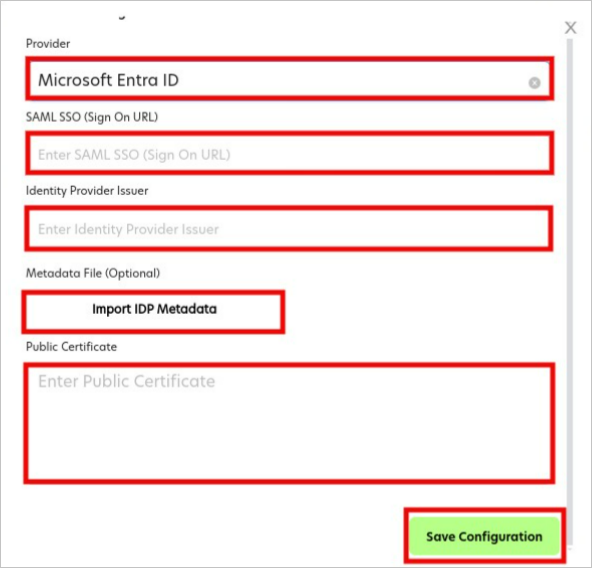
V rozevíracím seznamu vyberte Microsoft Entra ID jako Poskytovatele.
Do textového pole jednotné přihlašování SAML (Sign On URL) vložte hodnotu Přihlašovací adresa URL, kterou jste zkopírovali z Centra pro správu Microsoft Entra.
Do textového pole Vydavatel zprostředkovatele identity vložte hodnotu identifikátor Microsoft Entra, kterou jste zkopírovali z Centra pro správu Microsoft Entra.
Kliknutím na importovat metadata ZDP importujte soubor XML federačních metadat, který jste si předtím stáhli, a potom se certifikát zobrazí v textovém poli veřejného certifikátu.
Klepněte na tlačítko Uložit konfiguraci.
Vytvořte testovacího uživatele plánovače Othership Workplace.
V této části se vytvoří uživatel Britta Simon ve službě Othership Workplace Scheduler. Othership Workplace Scheduler podporuje just-in-time provisioning uživatelů, které je ve výchozím nastavení povolené. V této části nemáte žádný úkol. Pokud uživatel ještě v Plánovači jiného pracoviště neexistuje, vytvoří se po ověření nový.
Testování jednotného přihlašování
V této části otestujete konfiguraci jednotného přihlašování Microsoft Entra s následujícími možnostmi.
Klikněte na Otestujte tuto aplikaci v Centru pro správu Microsoft Entra a měli byste být automaticky přihlášeni do plánovače Othership Workplace Scheduler, pro který jste nastavili SSO.
Můžete použít Microsoft My Apps. Když kliknete na dlaždici Plánovač pracoviště Othership v aplikaci Moje aplikace, měli byste být automaticky přihlášeni k Plánovači pracoviště Othership, pro který jste nastavili SSO. Další informace o My Apps najdete v tématu Moje aplikace: Úvod.
Související obsah
Jakmile nakonfigurujete Othership Workplace Scheduler, můžete vynutit řízení relací, které v reálném čase zamezuje exfiltraci a infiltraci citlivých dat vaší organizace. Kontrola relací se rozšiřuje z podmíněného přístupu. Naučte se vynucovat řízení relací pomocí programu Microsoft Defender for Cloud Apps.